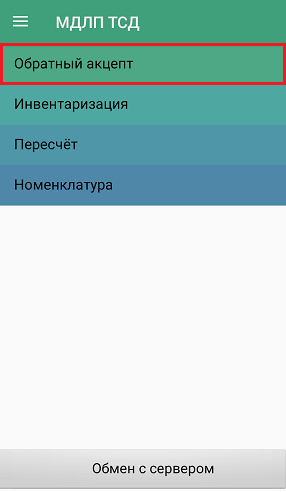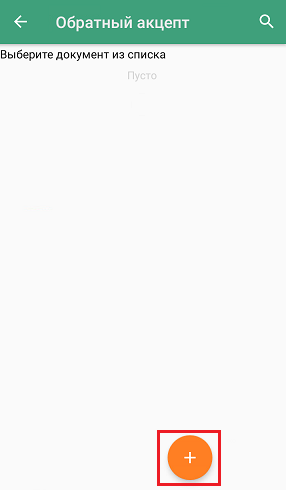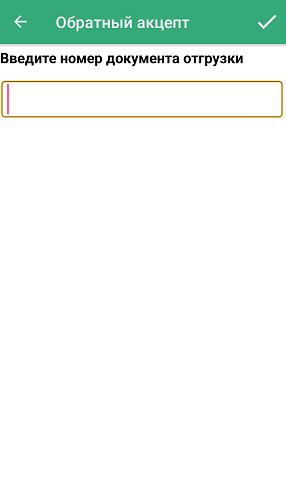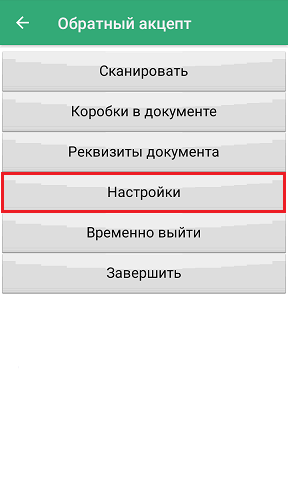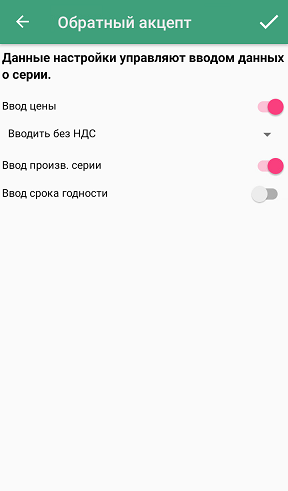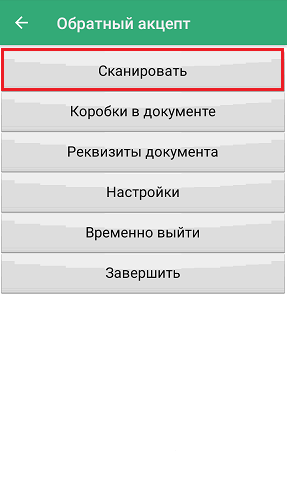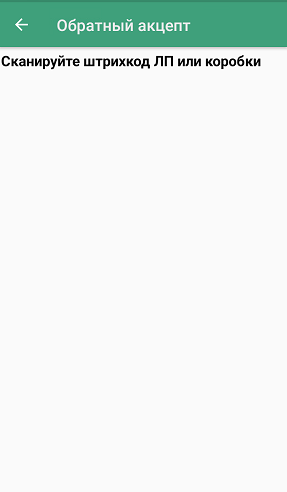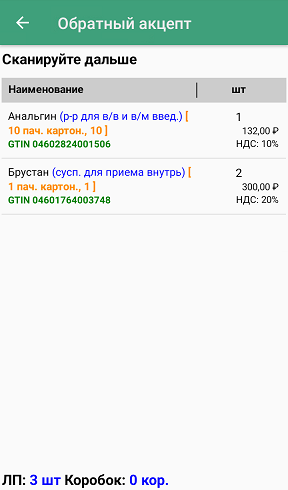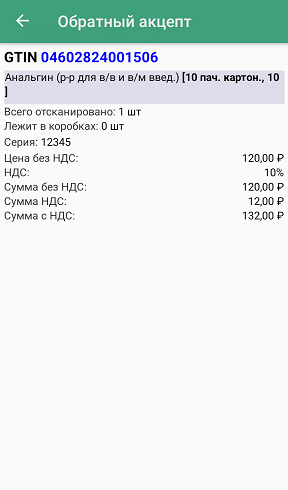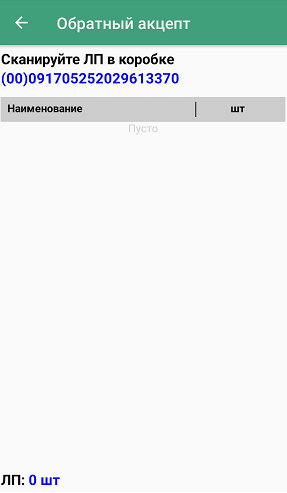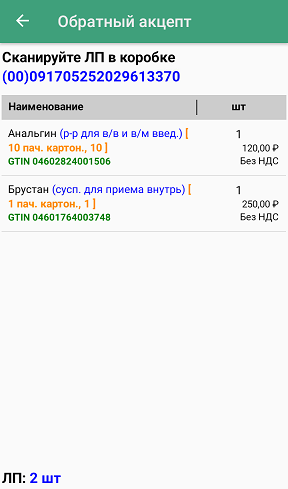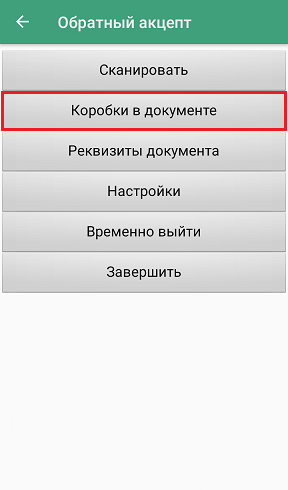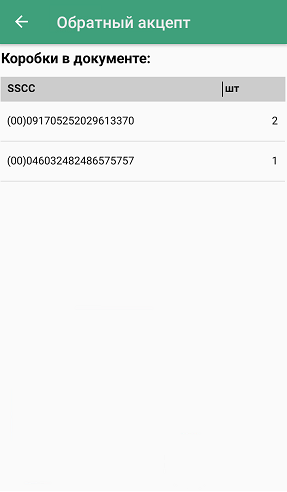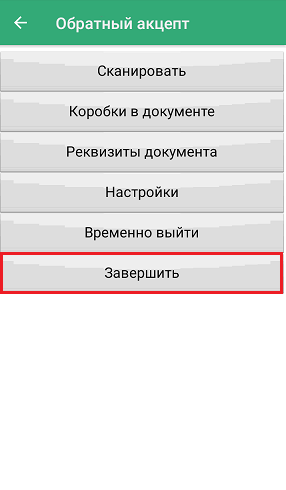Перед началом работы необходимо выгрузить из учетной системы (например, 1С) на мобильное устройство справочник номенклатуры (его наличие можно проверить с помощью кнопки «Номенклатура» в главном меню приложения). В случае, если номенклатура не выгружена, или ЛП нет в справочнике, вместо названий препаратов отображается «Нет данных о ЛП».
В главном меню «МДЛП ТСД» выберите операцию «Обратный акцепт» и создайте новый документ с помощью кнопки «Добавить».
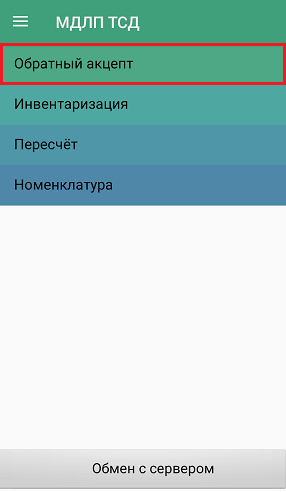
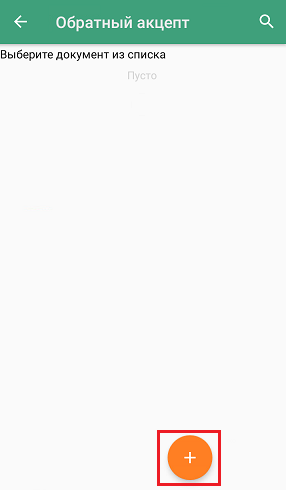
Введите номер документа отгрузки (можно пропустить).
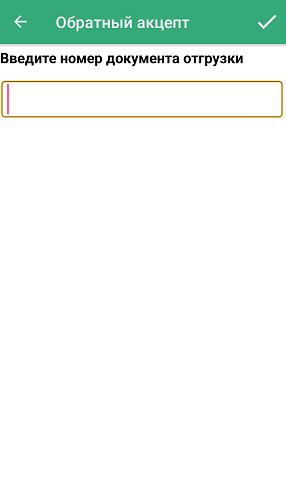
Для документа по умолчанию уже установлены определенные настройки операции, которые можно изменить в соответствии со своими требованиями.
Изменить настройки в текущем документе можно только до первого сканирования!
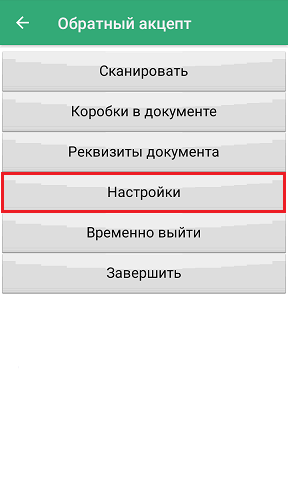
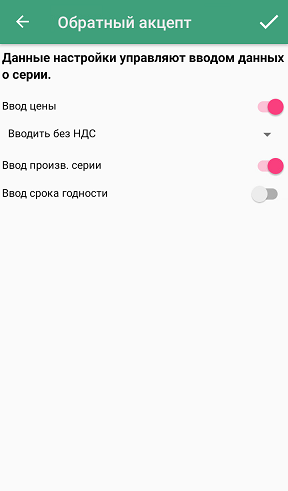
Ввод цены — обязательный параметр, необходимый к передаче в систему «Честный ЗНАК». В рамках функционала «МДЛП ТСД» можно автоматически пересчитывать цену товара в зависимости от НДС:
- если вы хотите вводить цену с НДС (как указано в ТТН), установите настройку «Вводить с НДС», и после сканирования товара указывайте для него процентную ставку НДС;- если вы хотите вводить цену без НДС (как указанно в ТТН), установите настройку «Вводить без НДС», и после сканирования товара выбирайте параметр «Без НДС» вместо процентной ставки.
Ввод производственной серии — обязательный параметр, необходимый к передаче в систему «Честный ЗНАК».
Ввод срока годности — не требуется передавать в систему «Честный ЗНАК», используется для учета в 1С.
Для того чтобы перейти к сканированию товара, нажмите кнопку «Сканировать».
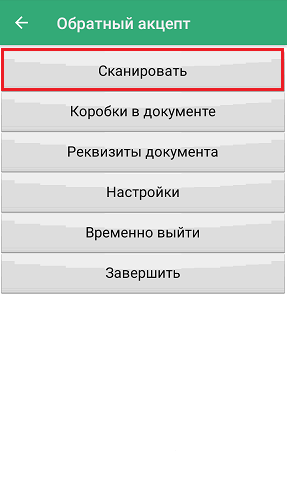
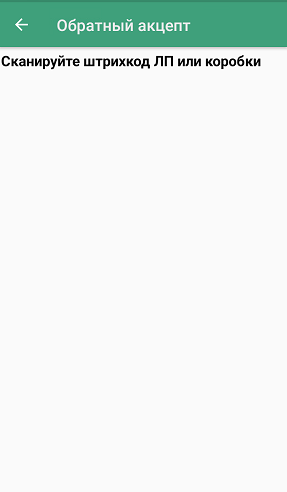
После сканирования КМ лекарственного препарата, потребуется указать данные, ввод которых вы настроили ранее.

Для каждого наименования ЛП в списке документа будет отображаться GTIN, количество и цена с учетом НДС (или без, в зависимости от настроек). Для просмотра более подробной информации о ЛП, нажмите на его позицию в документе, и откроется окно с дополнительными данными по товару (в коробке/ нет, серия, цена, НДС).
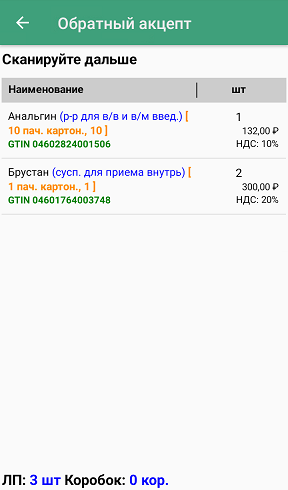
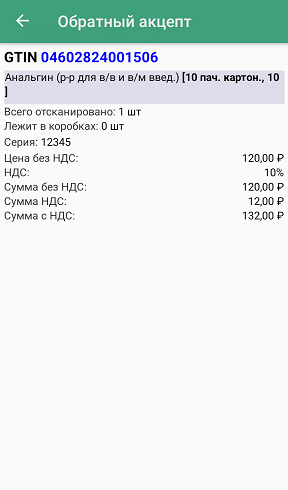
В процессе операции можно агрегировать лекарственные препараты в произвольные коробки. Для этого отсканируйте ШК коробки, а затем — КМ лекарств, которые хотите поместить в данную коробку.
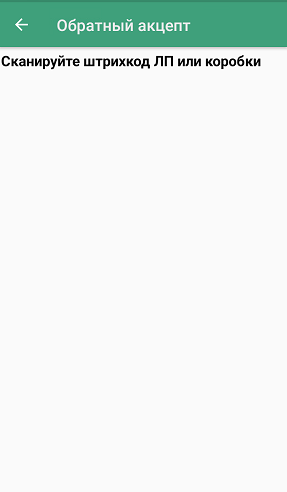
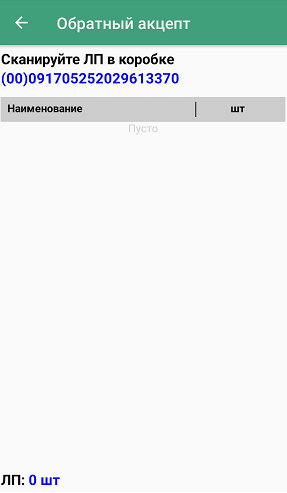
Чтобы перестать набирать ЛП в коробку, нажмите кнопку «Назад». Надпись в верхней части экрана изменится на «Сканируйте дальше», и появится общий список товаров в коробках и без. После этого можно набирать ЛП в новую коробку или просто в список документа.
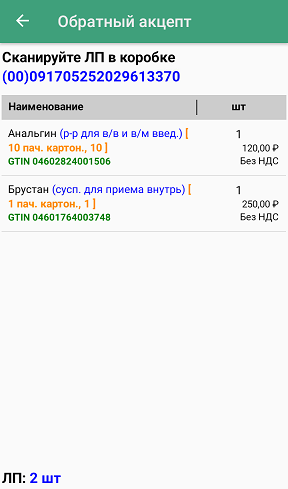

В меню операции «Обратный акцепт» можно просмотреть список коробок, их SSCC, а также количество препаратов в них.
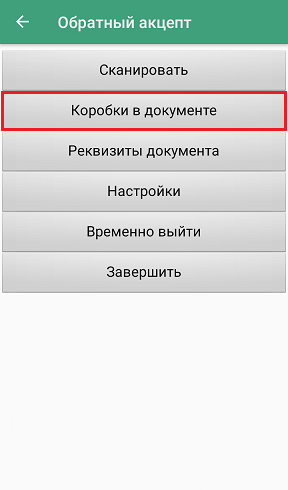
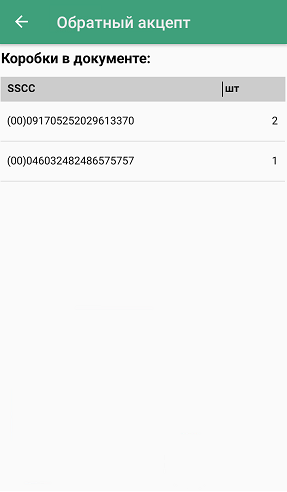
После того, как документ собран, необходимо завершить его с помощью кнопки «Завершить». После этого будет произведена проверка на наличие в документе пустых коробок. В случае, если такая коробка найдена, будет выведено предупреждение об этом. Если же не найдено, документ будет завершен и готов к отправке на сервер Mobile SMARTS. Незавершенный документ отправить нельзя.
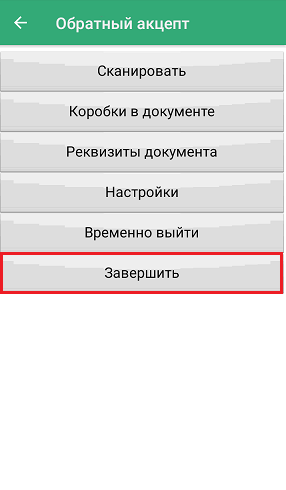
Документ с сервера Mobile SMARTS можно загрузить в товароучетную систему для дальнейшей работы. Как это делается в «1С: Предприятие», рассмотрено в статье «Загрузка результатов выполнения операции «Обратный акцепт» в «1С: Предприятие»».